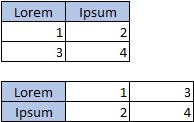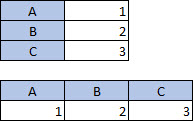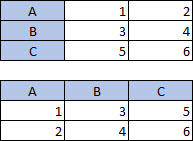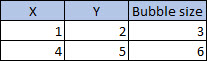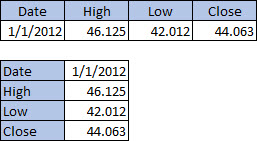Az Excel javasolhat diagramokat Önnek. A javasolt diagram attól függ, hogyan rendezte el az adatokat a munkalapján. Emellett használhatja saját diagramját is. A munkalapon elrendezett adatok határozzák meg a használható diagram típusát.
Adatok elrendezése
|
Létrehozni kívánt diagram |
Adatok rendezésének módja |
|
Oszlop-, sáv-, vonal-, terület-, felület- vagy sugárdiagram |
Oszlopokban vagy sorokban, az alábbihoz hasonlóan:
|
|
Kördiagram Ez a diagram egy értékhalmazt (más néven adatsort) használ. |
Az adatok egy oszlopban vagy sorban, a címkék pedig egy külön oszlopban vagy sorban, például:
|
|
Perecdiagram Ez a diagram egy vagy több adatsort használ. |
Az adatok több oszlopban vagy sorban, a címkék pedig egy külön oszlopban vagy sorban, például:
|
|
Pontdiagram (XY) vagy buborékdiagram |
Oszlopokban, az x értékeket az első oszlopba, az y értékeket és a buborékméreteket a következő két oszlopba írva, a következőhöz hasonlóan:
|
|
Árfolyamdiagram |
Oszlopokban vagy sorokban, a volumen, a nyitó, a legmagasabb, a legalacsonyabb és a záró értékek kombinációi mellett címkeként a neveket vagy dátumokat a helyes sorrendben megadva. Például a következőhöz hasonlóan:
|
Tippek az adatok a diagramoknak megfelelő elrendezéséhez
Íme néhány javaslat arra az esetre, ha az adatai nem megfelelőek a javasolt elrendezéshez.
-
Jelölje ki az adatai bizonyos celláit, oszlopait vagy sorait. Ha például az adatai több oszlopból állnak, de kördiagramot szeretne, jelölje ki a címkéit tartalmazó oszlopot, és az adatok egyetlen oszlopát.
-
Cserélje meg a diagram sorait és oszlopait a létrehozása után.
-
Jelölje ki a diagramot.
-
A Diagramtervezés lapon válassza az Adatok kijelölése elemet.
-
Válassza a Sor/oszlop váltása parancsot.
-
-
Transzponálja a forrásadatait az X és az Y tengely között, és illessze be a transzponált adatokat egy új helyre. Ezután használhatja a transzponált adatokat a diagram létrehozásához.
-
Jelölje ki az adatokat.
-
A Kezdőlapon válassza a Másolás
-
Kattintson arra a helyre, ahová az új transzponált adatokat el szeretné helyezni.
-
Nyomja le a CONTROL + ALT + V billentyűparancsot.
-
Válassza a Transzponálás elemet, majd kattintson az OK gombra.
-